Excel2013の超初心者、これからExcelに挑戦してみたい方へ
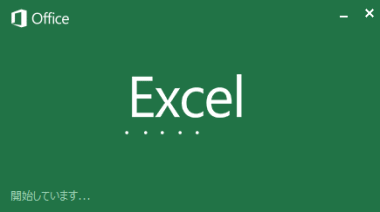
当サイトは、Excel2013の超初心者、これからExcelに挑戦してみたい方のために作りました。Wordは出来るけど、Excelは難しそうと思っている人は実際に多いようで、それは、WORDはワープロですが、Excelは「表計算」というソフトだからではないでしょうか。表計算というと、何か計算があってやっかいそうとか思いがちですが、実際はExcelが自動で計算してくれるものなのです。
またExcelはバージョンアップし進化を続けています。そのため古いバージョンのExcelとは使い勝手が相当に変化しています。当初はExcel2013は使い辛いと感じるかもしれませんが、実際は古いものよりはExcel2013の方が相当使い易くなっています。
当サイトでは、Excel入門書にあるような、Excelの機能を全て網羅はしていません。一般的に使われそうな機能の説明に留まります。Excel入門書を読んでみたが、良く分からなかったというような方が対象です。また、中級者以上の方には全く役立ちません。
当サイトでの環境はWindows8.1を使って説明します。Windows8でも同様です。Windows7はExcelそのものの操作は同様です。尚、Excel2013はWindows8.1、Windows8、Windows7のみで動作します。Vista以下では動作しません。
WindowsとiPhoneの設定や使い方、基本操作について初心者向けに説明するブログ「じゆうきままがいいね」を公開いたしました。当サイトと合わせて御覧ください。
当コンテンツではExcel2013について次の機能を紹介します。
Excel2013の基本
Excel2013の操作
表のレイアウト
表の印刷
Excelを使った計算
グラフ作成
Excel2013について
Excel2013は「リボン」と呼ばれるユーザーインターフェースを使って操作します。リボンにより視覚的にExcel2013の操作がしやすいようになっています。操作が直感的できるようになっているのが特徴です。
次の図でExcel2013の名称を説明します。
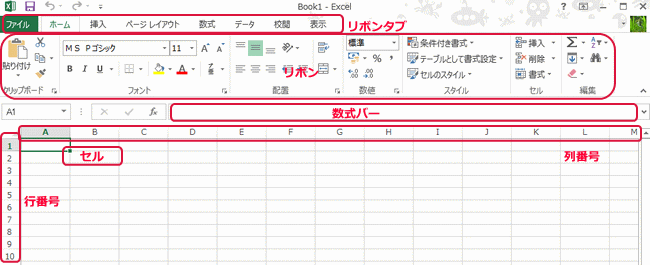
リボンタブ
リボンのタブで、「ファイル」「ホーム」「挿入」「ページレイアウト」「数式」「データ」「校閲」「表示」があり、クリックして切り替えます。
リボン
操作するためのボタンやドロップダウンリストが、機能ごとに各タブにあります。
数式バー
選択(クリックした)セルの内容を表示します。マウスを置くと内容を編集出来ます。
セル
Excelのデータを入力する場所で、文字や数字、数式などを入力出来ます。
行番号
行の位置を示す数字を表示します。選択(クリックした)セルの行番号はグレーになります。
列番号
列の位置を示すアルファベットを表示します。Aから始まりZの次はAAとなります。AZの次はBAとなります。選択(クリックした)セルの行番号はグレーになります。